ドメイン(配信管理画面URL)を変更する場合、変更後のドメイン(以下、新ドメイン)にて「届くんです。」を新規インストールしていただき、新たに作成されたデータベースに、既存のデータベースを移行する作業が必要となります。
現在使用中のデータベースをダウンロードする
エックスサーバーのサーバーパネルにログインし、「MySQLバックアップ」をクリック。
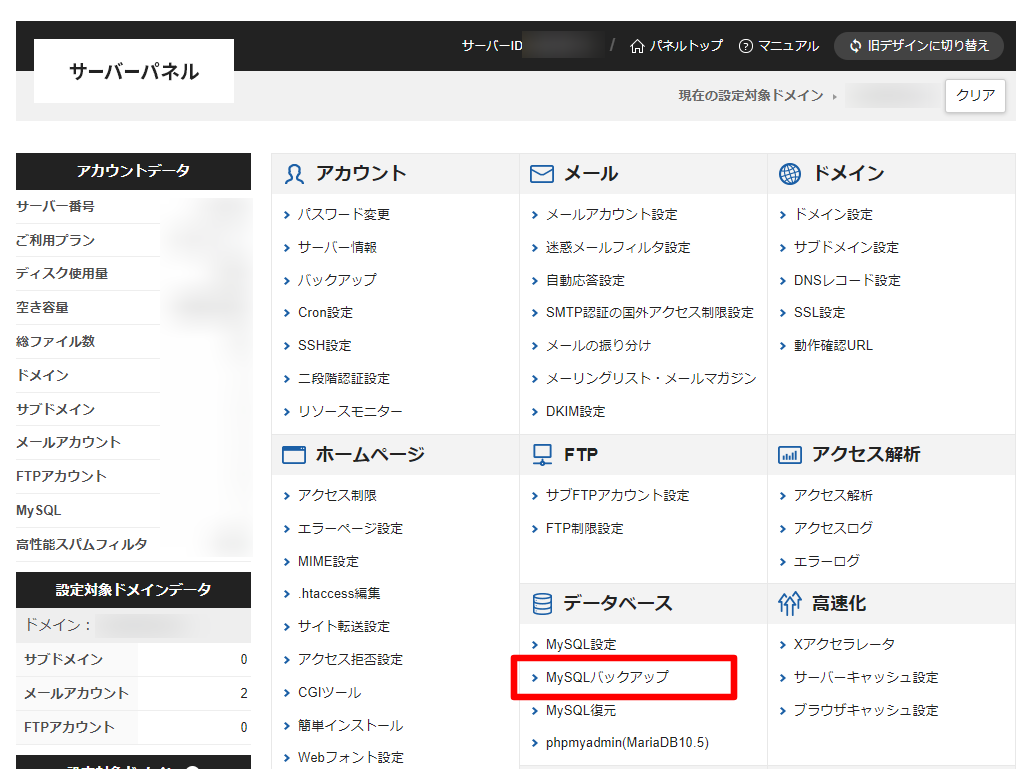
「届くんです。」で使用しているデータベースをダウンロードしてください。
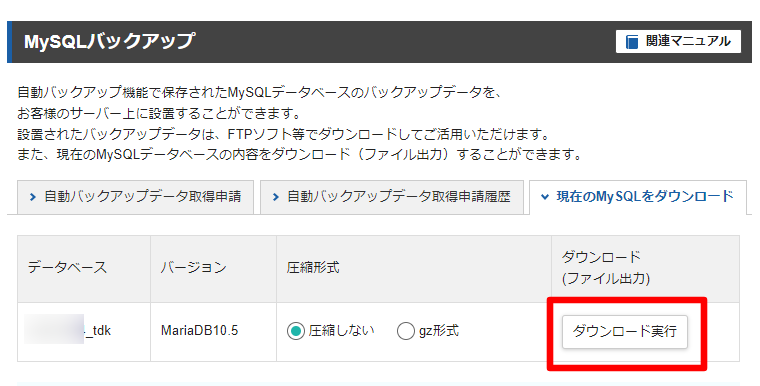
拡張子が「.sql」のファイルがダウンロードされます。
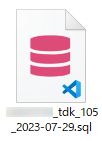
※「届くんです。」で使用しているデータベース名が分からない場合は、エックスサーバーの「ファイルマネージャー」にログインし、下記の手順で確認してください。
「届くんです。」の設置ドメイン内にある「tdk」フォルダを開き、「user_config.php」を選択してから「編集」をクリック
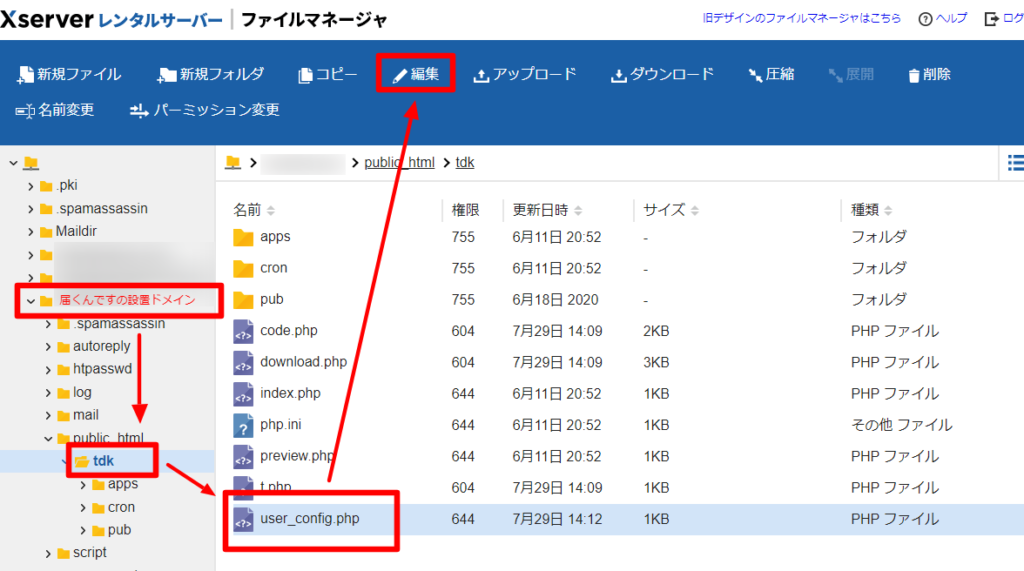
「DB_DATABASE」の後に記載されているのがデータベース名です。
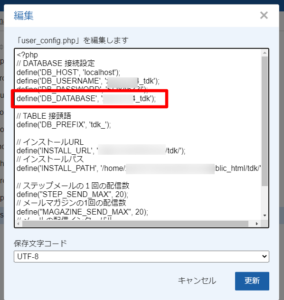
「届くんです。」ユーザーページにて設置URLを変更する
「届くんです。」ユーザーページにログインし、設定されている「設置URL」をまずは削除し、その後、新ドメインにてURLを登録してください。
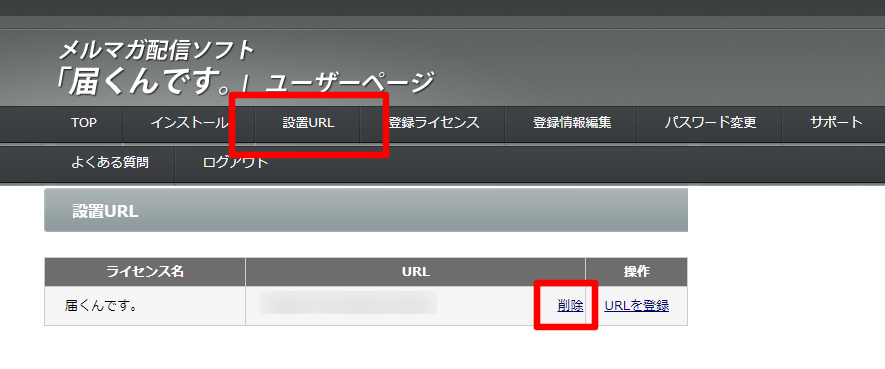
新ドメインにて「届くんです。」を新規インストールする
マニュアル「サーバーへの設置【エックスサーバー】」のとおりに、新ドメインにて設置を行ってください。
その際、必ず新たに別名でデータベースを作成してください。
既存のデータベースを再度使うとエラーとなり、またインストールをし直さなくてはなりませんので、くれぐれもご注意ください。
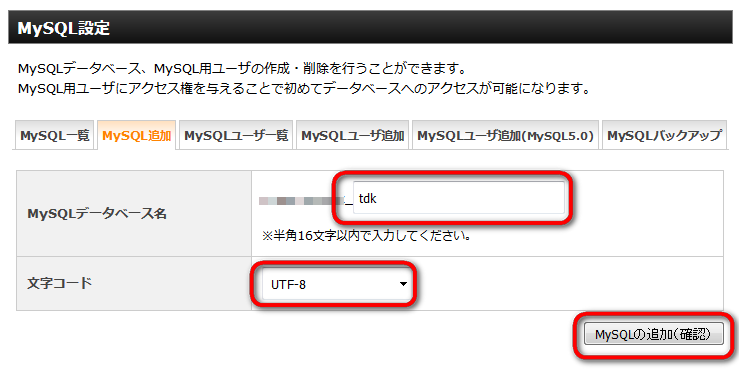
既存のデータベース名の末尾が「tdk」であれば、新たに作成するデータベースの末尾は「tdk2」とするなどして作成してください。
既存のデータベースを、新規のデータベースにインポートする
新ドメインにて設置が完了したら、既存のデータベースを新規のデータベースにインポートしてください。手順は以下のとおりです。
エックスサーバーのサーバーパネルにログインし、「phpmyadmin」を開く。
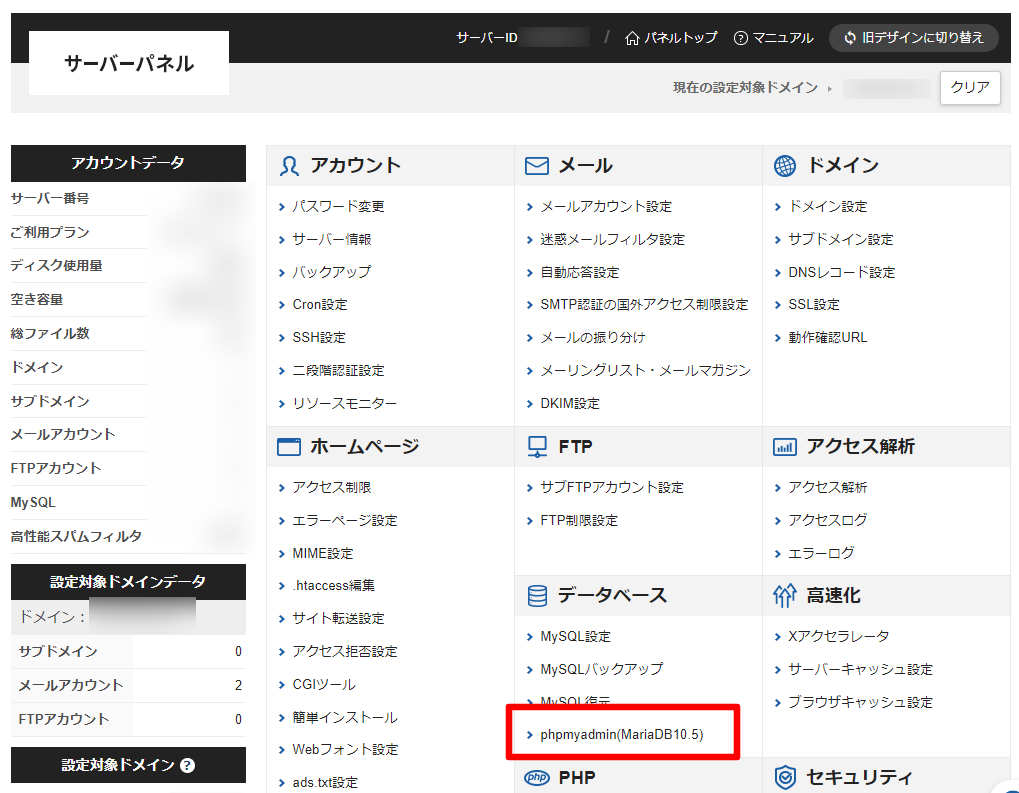
データベースユーザー名とパスワードでログインする
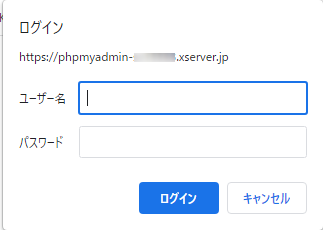
データベース名をクリックする
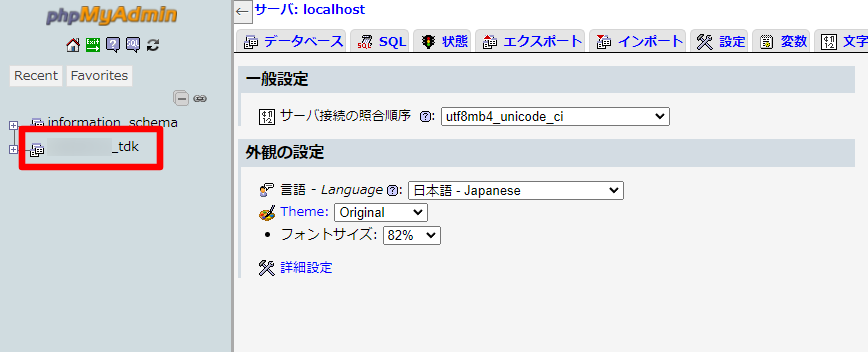
「すべてチェックする」にチェックを入れて、「チェックしたものを」→「削除」をクリック。
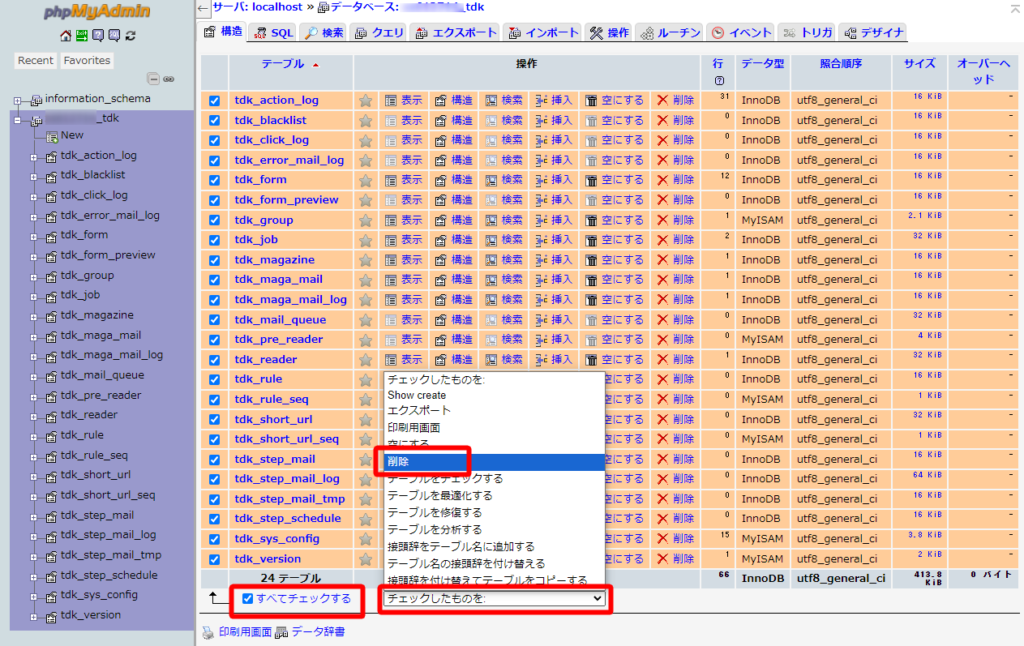
すべてのテーブルが削除されます。
次に「インポート」をクリック。
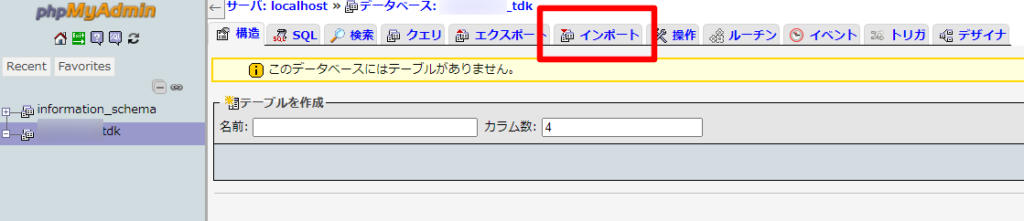
「ファイルを選択」をクリックして、はじめにダウンロードしておいた既存のデータベースを選択します。
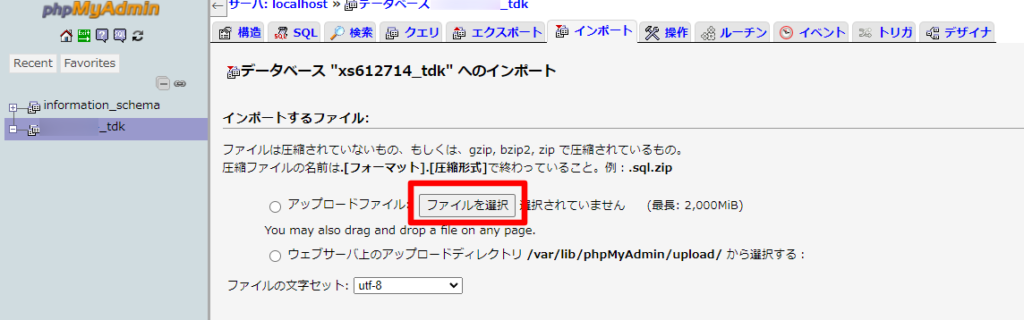
「実行」をクリック。
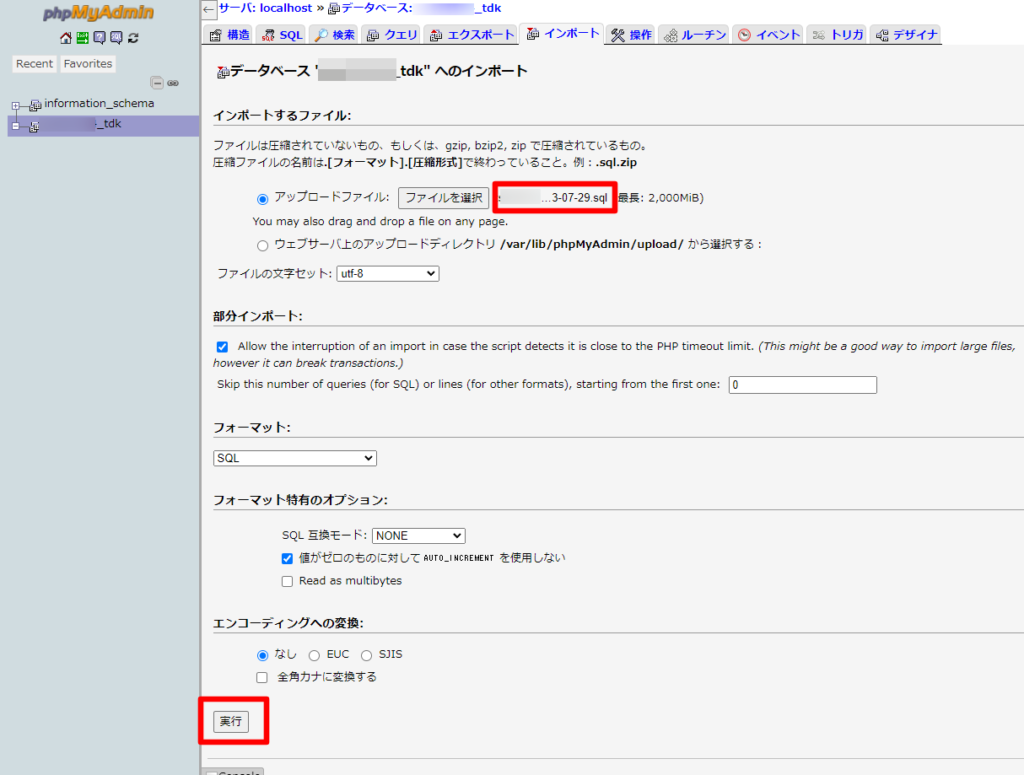
「インポートは正常に終了しました」と表示されれば完了です。
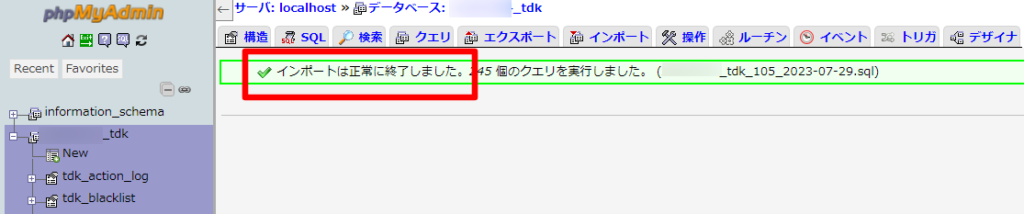
新ドメインの「届くんです。」にログインして、データが問題なく反映されているか確認してください。
cron設定を変更する
エックスサーバーのサーバーパネルにログインし、「Cron設定」を開く。
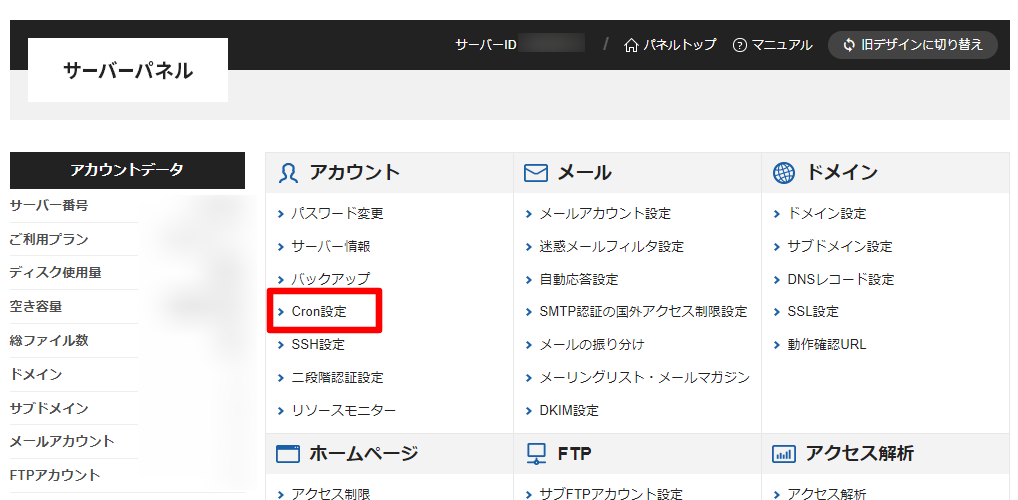
「届くんです。メルマガ用」「届くんです。ステップメール用」の2つのcron設定を変更してください。
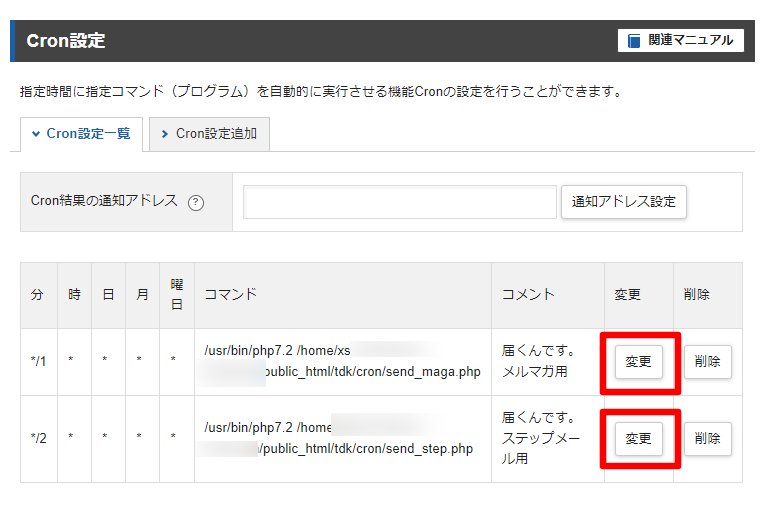
「変更」ボタンをクリックして、コマンドを新ドメインの「届くんです。」のものに変更してください。
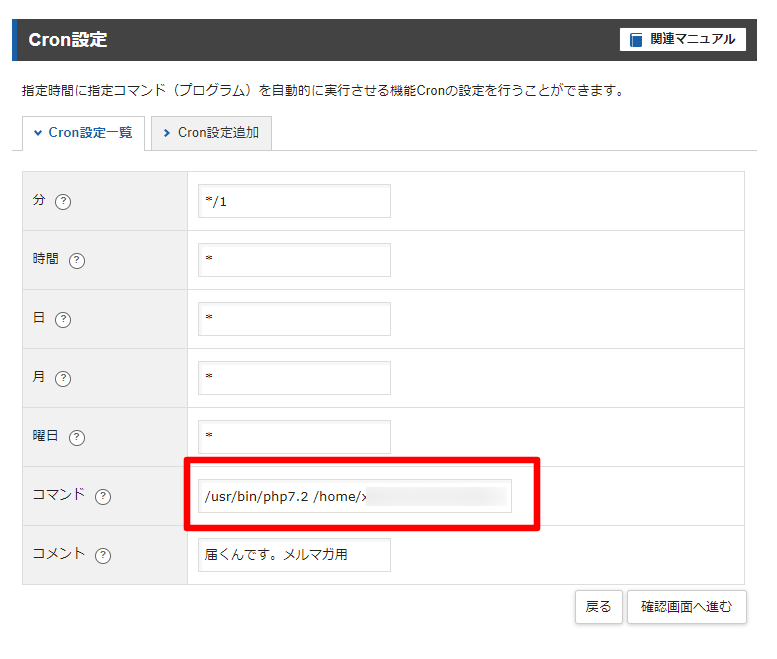
入力するコマンドは、「届くんです。」の「システム設定」→「cron設定」にて確認できます。
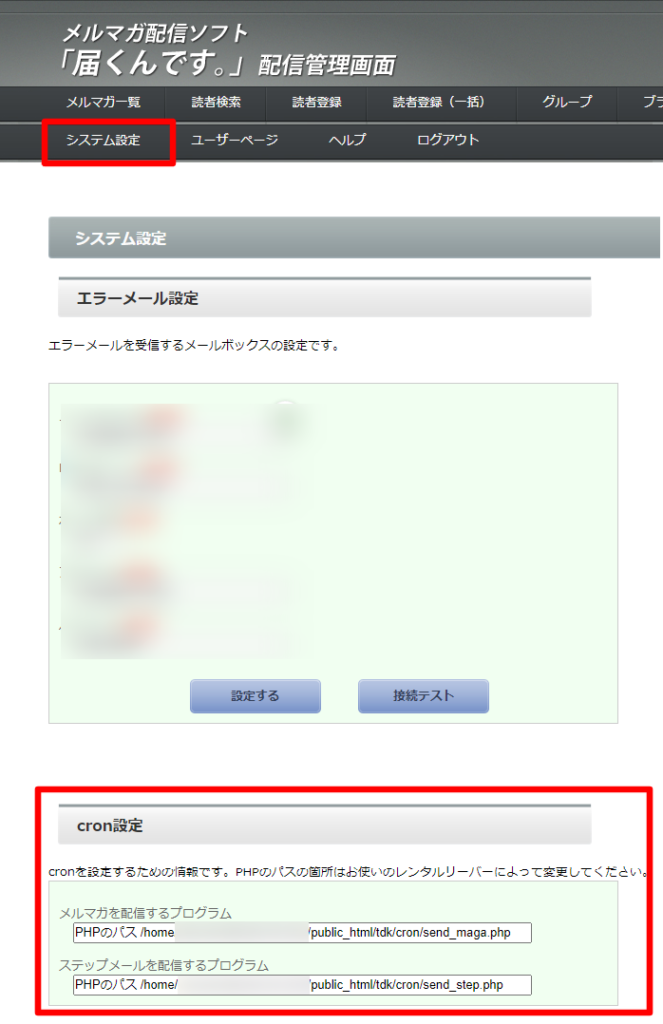
「PHPのパス」と記載されている部分は
/usr/bin/php7.2
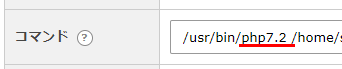
「7.2」の後には、半角1文字分の空白を入れてください。
ここまでの作業が完了したら、新ドメインの「届くんです。」にて配信テストを行ってください。
問題なく配信されれば、「届くんです。」の設置ドメイン変更は完了です。
旧ドメインの「届くんです。」について
旧ドメインの「届くんです。」のファイルとデータベースを削除すると、旧ドメインから配信したメール内でクリック解析を使用している場合、そのURLがすべてエラーになってしまいます。
ですので、旧ドメインの「届くんです。」のファイルとデータベースはしばらく残しておくことを推奨いたします。
